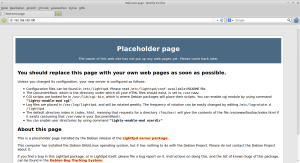Dies ist eine alte Version des Dokuments!
RaspberryPi als Internetradio
—- datatemplateentry project —- template : templates:project name : RasPi Webradio persons : marco start : 2013-04-04 end : 2013-04-04 status_ : fertig
Ziel dieses Projektes ist, auf dem RaspberryPi ein Internetradio zu installieren.
Bedienbar soll das Ganze dann über eine Weboberfläche sein, also über den Browser vom PC, Tablett oder Handy.
Somit werden keine Bedienteile am Raspberry selbst benötigt.
Ich gehe jetzt in der folgenden Beschreibung davon aus, dass das System mit dem Raspbian “wheezy”-Image (hier 2013-02-09-wheezy-raspbian.zip) von RaspberryPi.org grundinstalliert ist, im Netzwerk hängt und per ssh erreichbar ist.
Optional zu ssh kann natürlich ein Monitor und eine Tastatur angeschlossen werden.
Anmerkung:
Im aktuellen Raspbian „wheezy“-Image ist der Benutzer pi mit dem Passwort raspberry vorgeleistet.
Schritt 1: Installation des Webservers
Da die Bedienung über eine Weboberfläche laufen soll, braucht man natürlich einen Webserver.
Dieser sollte möglichst sparsam mit den Resourcen umgehen. Deshalb kommt lighttpd zum Einsatz.
Zusätzlich muss, falls noch nicht vorhanden, php5 installiert werden.
- Gruppe www-data erstellen
pi@raspberrypi ~ $ sudo groupadd www-data
- Pakete von lighttpd installieren
pi@raspberrypi ~ $ sudo apt-get install lighttpd
- PHP5 Pakete installieren
pi@raspberrypi ~ $ sudo apt-get install php5-cgi
- Nach der Installation das Modul fastcgi aktivieren
pi@raspberrypi ~ $ sudo lighty-enable-mod fastcgi Enabling fastcgi: ok Run /etc/init.d/lighttpd force-reload to enable changes
- Jetzt wird die lighttpd.conf angepasst.
Dazu wird diese mit einem Editor geöffnet.
sudo nano /etc/lighttpd/lighttpd.conf
und folgendes ans Ende der Datei eingefügt:
fastcgi.server = ( ".php" => (( "bin-path" => "/usr/bin/php5-cgi", "socket" => "/tmp/php.socket" )))
Speichern nicht vergessen! Im Falle des hier benutzten Editors nano geht das mit der Tastenkombination Strg+o, ENTER und Strg+x.
Nun wird der Benutzer pi in die Gruppe www-data hinzugefügt
pi@raspberrypi ~ $ sudo adduser pi www-data Füge Benutzer »pi« der Gruppe »www-data« hinzu ... Benutzer pi wird zur Gruppe www-data hinzugefügt. Fertig.
und es werden noch ein paar Rechte angepasst.
pi@raspberrypi ~ $ sudo chown -R www-data:www-data /var/www pi@raspberrypi ~ $ sudo chmod -R 775 /var/www
Jetzt noch ein Neustart des Webservers:
pi@raspberrypi ~ $ sudo /etc/init.d/lighttpd force-reload [ ok ] Reloading web server configuration: lighttpd.
und dann der Test:
im Browser die IP-Adresse oder den Hostname bom RaspberryPi eingeben und es sollte ungefähr so aussehen: